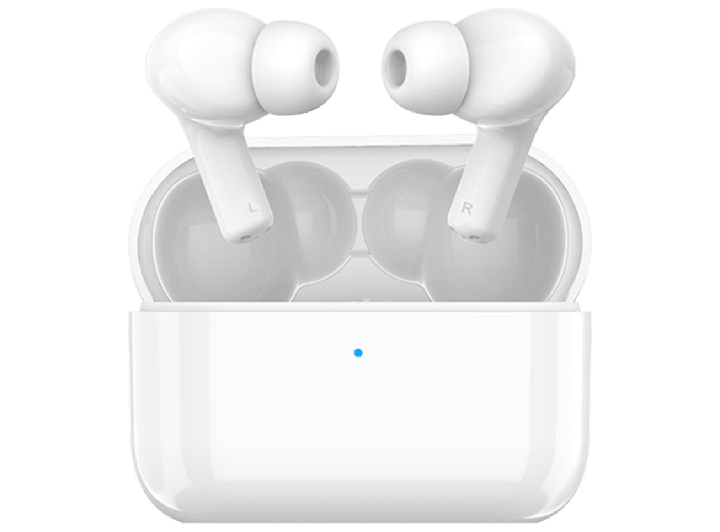Не удается использовать клавиатуру Folio
| Не удается использовать клавиатуру Folio |
Клавиатура Folio может быть недоступна по разным причинам. Найдите и устраните неисправность следующим образом:
I. Проверьте, нет ли ошибки переключения IME
Попробуйте переключить IME, чтобы устранить проблему.
Чтобы переключить IME, одновременно нажмите клавишу Windows и пробел.
Для переключения между китайским и английским языками нажмите клавишу Shift.
II. Возможно, вы случайно включили клавиши фильтра
По умолчанию, когда вы нажимаете на правую клавишу Shift и удерживаете ее дольше восьми секунд, появляется всплывающее сообщение с вопросом, хотите ли вы включить клавиши фильтра. Если вы включите эту функцию, то не сможете использовать клавиатуру.
Когда клавиши фильтра включены, Windows игнорирует короткие или повторяющиеся нажатия на клавиши. Вы также можете изменить значение скорости повторного нажатия на клавишу, чтобы избежать случайных нажатий. Эта функция позволяет задать скорость, с которой вы будете нажимать клавиши на ноутбуке.
Выберите Настройки > Дополнительные функции > Клавиатура и проверьте, включен ли параметр Клавиши фильтра. Если да, выключите его.
III. Возможно, вы случайно включили залипающие клавиши
Если вы включите эту функцию, то вам больше не потребуется нажимать на сложные комбинации клавиш. Например, вам больше не нужно будет нажимать на Ctrl, Alt и Del одновременно. Вместо этого, вы сможете нажимать на клавиши по очереди, чтобы получить тот же результат, что и при одновременном нажатии на них.
Если вы случайно включили залипающие клавиши, клавиатура будет работать неправильно.
Выберите Настройки > Дополнительные функции > Клавиатура и проверьте, включен ли параметр Залипающие клавиши. Если да, выключите Залипающие клавиши.
IV. Пользователь не может использовать клавиатуру Folio после запуска или перезапуска компьютера. Проблема устранялась только после отключения клавиатуры от ноутбука и повторного ее подключения. Чтобы избежать повторного появления этой проблемы, обновите ПО драйвера горячих клавиш и BIOS.
Эта рекомендация применима только к ноутбукам 2-в-1.
Шаги по обновлению ПО драйвера горячих клавиш и BIOS:
- Установите ПО BIOS после того, как будет соблюдено следующее условие:
- Текущая версия BIOS более ранняя, чем версия, до которой нужно обновиться.
- Текущий уровень заряда батареи выше 30%.
- Источник питания подключен.
- На официальном сайте HONOR выберите модель своего ноутбука, а затем загрузите и установите ПО драйвера горячих клавиш и BIOS.
V. Другие советы
Если не удается устранить проблему, используя вышеуказанные способы, создайте резервную копию своих данных, а затем сбросьте настройки ноутбука до заводских, нажав и удерживая клавишу F10.
Если проблема сохраняется, то возможно, у вас неисправна клавиатура. В этом случае создайте резервную копию своих данных и отнесите устройство вместе с документом, подтверждающим покупку, в ближайший авторизованный сервисный центр HONOR на проверку.
- При восстановлении системы все данные на диске C будут удалены (файлы на других дисках сохранятся). Чтобы избежать потери данных, рекомендуем вам создать резервную копию данных, хранящихся на диске C, в том числе системных файлов, загрузок, документов и других принадлежащих вам файлов. Запомните имя пользователя и пароль учетной записи Microsoft, которые вы использовали при активации компонентов Office на своем компьютере.
- Компоненты Office останутся действительны после того, как вы сбросите настройки компьютера до заводских. Введите имя пользователя и пароль аккаунта Microsoft, которые вы использовали при первой активации компонентов Office, и повторно активируйте эти компоненты. Версии интерфейса работы функции F10 могут незначительно различаться: следуйте подсказкам на экране.
微信扫描二维码分享文章
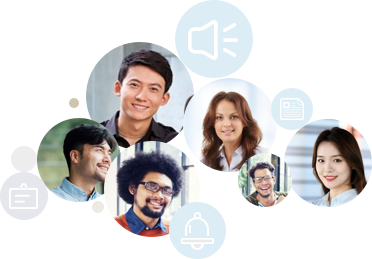
Горячая линия
8 8200 0711 002
Ежедневно с 8:00 до 22:00
русский
8 8200 0711 002
Ежедневно с 8:00 до 22:00
русский